Réengager les utilisateurs (1/3) : Les notifications
11 novembre 2018
Dans les articles précédents du blog, nous avons vu comment il était possible de faire connaître son application afin d’acquérir un maximum d’utilisateurs. Les acquérir est une chose, les conserver en est une autre. Effectivement, ce n’est pas parce qu’un utilisateur installe votre application qu’il ne va pas la désinstaller au bout de quelques minutes, heures, jours ou mois. Plusieurs raisons peuvent expliquer le fait qu’un utilisateur ne conserve pas une application sur son terminal, par exemple, une application qui contient trop de crashs, une application qui contient trop de pub, un jeu trop dur, etc.
Si l’utilisateur conserve votre application après l’avoir installé, c’est déjà un bon début, mais ce n’est pas gagné pour autant. En effet, ce n’est pas parce qu’une application est installée sur son téléphone ou sa tablette que l’utilisateur va l’utiliser quotidiennement. A titre d’exemple, je possède son mon téléphone les applications PagesJaunes et AlloCiné, mais je ne les lance qu’une dizaine de fois par an. Imaginons maintenant des applications dont le modèle économique est basé sur la publicité, si elles ne sont pas lancées, elles ne rapportent rien !
Dans cette partie du cours, nous allons donc voir comment il est possible de réengager les utilisateurs de vos applications, c’est-à-dire comment les inciter à lancer régulièrement votre application, générant alors du trafic et éventuellement des revenus. Nous verrons trois méthodes :
- le réengagement via les notifications ;
- le réengagement via ce que l’on appelle les liens profonds ;
- le réengagement via ce que l’on appelle l’app indexing.
Débutons immédiatement avec la première méthode : le réengagement via les notifications.
Plan
- Réengager les utilisateurs (1/3) : Les notifications
- Réengager les utilisateurs (2/3) : Les liens profonds
- Réengager les utilisateurs (3/3) : L’app indexing
Qu’est-ce qu’une notification ?
Une notification est un message informatif, généralement lié à une application, qui est mis en avant auprès de l’utilisateur. La façon de mettre en avant ce message informatif peut-être multiple. Par exemple, sur Android, les notifications peuvent par exemple s’afficher dans la barre de statut, le centre de notifications ou encore sur l’écran de déverrouillage comme en témoigne les captures d’écran suivantes :
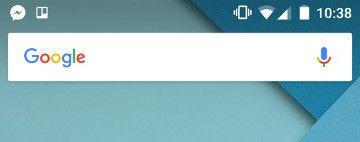
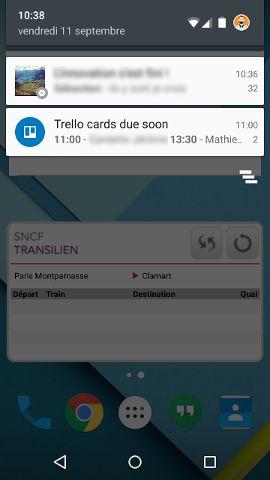
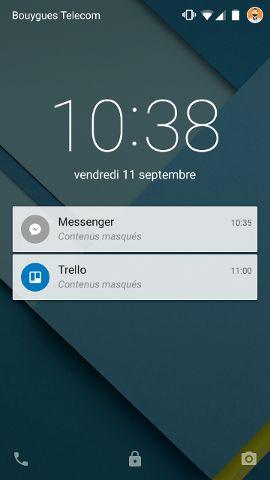
Si vous utilisez un smartphone ou une tablette, vous êtes probablement confrontés aux notifications quotidiennement sans le savoir. En effet, votre application qui gère vos SMS, quelque soit la plate-forme que vous utilisez (Android, iOS ou encore Windows Phone), vous notifie de la réception d’un nouveau message, que ça soit par exemple un SMS ou un MMS.
On distingue généralement 2 types de notifications :
- les notifications « out-of-app » ;
- les notifications dites « in-app ».
Les notifications « out-of-app »
Comme je vous le disais précédemment, les notifications sont généralement liées à une application. Les notifications « out-of-app », sont donc des notifications qui, comme leur nom le laisse penser, permettent d’afficher un message informatif lié à une application alors que celle-ci n’est pas spécialement lancée. La notification s’affichera alors en dehors de l’application à laquelle elle est liée. On retrouve généralement toutes les notifications « out-of-app » dans le centre de notification du terminal.
Les captures d’écran ci-dessous vous présentent le centre de notification de quatre systèmes d’exploitation qui équipe aujourd’hui les téléphones et tablettes :
- iOS
- Android
- Windows Phone 8.1
- Windows 10
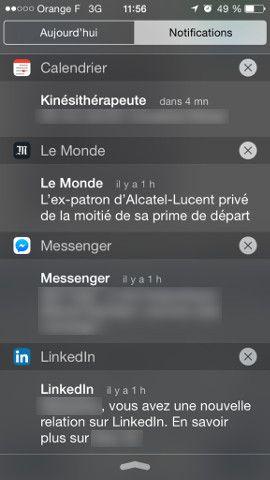
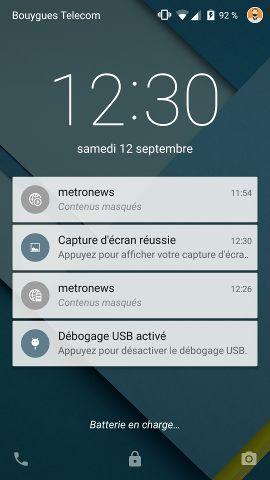
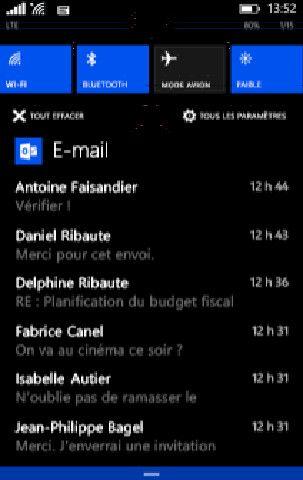
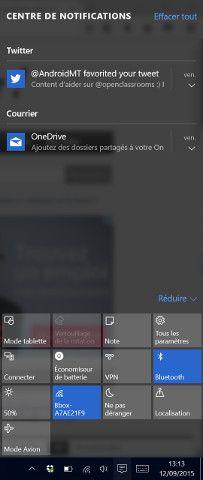
Les notifications « in-app »
Si les notifications « in-app » sont toujours liées à une application, elles ont la particularité de ne s’afficher qu’au sein de l’application à laquelle elle est liée. Le message informatif ne sera donc affichée si et seulement si l’application est actuellement lancée et est au premier plan. Ce genre de notification n’est gérée que par l’application elle même, il n’est pas donc possible de la retrouver ailleurs que dans l’application.
On retrouve par exemple les notifications « in-app » dans les applications Metronews ou Twitter qui pour cette dernière, possède son propre centre de notification interne à l’application comme en témoigne la capture d’écran suivante.

Notifier vos utilisateurs de la présence de nouveau contenu
Maintenant que vous en savez un peu plus sur les notifications, je vous propose de voir comment les utiliser au sein de votre application et en quoi elles peuvent être liées au réengagement de vos utilisateurs.
Débutons tout de suite avec l’utilisation la plus basique qui soit pour une notification : leur utilisation pour notifier l’utilisateur de la présence de nouveau contenu.
Dire que toutes les applications les notifications à minima pour signaler la présence de nouveau contenu serait mentir, mais elles sont très très nombreuses à le faire. Ce nouveau contenu peut être de nature assez varié en fonction de l’application. Voyons quelques exemple :
- Réception d’un nouveau SMS ou MMS pour une application de messagerie comme Hangout sur Android.
- Publication d’un nouvel article pour une application de type « news » comme Metronews, 20minutes, BFM TV, Madame Figaro, etc.
- Publication d’un nouveau statut pour une application sociale comme Facebook, Twitter, Google+, Pinterest, etc.
- Publication d’une nouvelle vidéo pour une application de type vidéo comme YouTube ou Dailymotion.
- Réception d’un nouveau message ou d’une demande de contact pour une application de messagerie instantanée comme Skype, Facebook Messenger, Whatsapp, Viber, etc.
- Réception d’un nouvel e-mail pour une application permettant de gérer des mails comme Gmail, Inbox, Outlook, etc.
- Réception d’une alerte pour signaler la perturbation du trafic des transports en commun d’une ville comme la RATP ou la SNCF.
- etc.
Cette liste pourrait être infinie tant les applications peuvent être diverses et manipuler des données qui leur sont propres.
En plus d’avoir un caractère informatif dans certains cas, comme par exemple une alerte destinée à prévenir l’utilisateur d’une perturbation dans les transports en commun, le but premier est bien d’inciter les utilisateurs à ouvrir l’application à travers la notification pour générer du trafic et éventuellement afficher des publicités et gagner de l’argent.
Pour vos applications, il convient de s’inspirer de ce que font les autres. Vous aussi, utilisez les notifications pour dire à vos utilisateurs qu’il y a du nouveau dans vos applications et les inciter à aller voir. N’oubliez pas que ce cours se nomme « rentabiliser vos applications mobiles ». Il est donc normal de vouloir générer du trafic pour gagner de l’argent.
Inciter vos utilisateurs à revenir dans vos applications
Nous venons de voir qu’une mise à jour de contenu de votre application est un bon prétexte pour générer une notification et ainsi en avertir l’utilisateur pour l’inciter à cliquer et donc ouvrir votre application.
Nous allons maintenant de voir qu’il existe plein d’autres prétextes à la création et à l’envoi de notifications à vos utilisateurs. Tous les citer ou tous les étudier serait bien évidemment mission impossible, c’est pourquoi je vous propose deux études de cas au travers de deux applications Android dont un jeu : PagesJaunes et 4 Images 1 Mot.
L’application PagesJaunes sur Android
L’application PagesJaunes, sur Android, mais aussi sur les autres plates-formes proposent de nombreuses fonctionnalités dont les 3 principales sont :
- la recherche de professionnels à travers le service PagesJaunes ;
- la recherche de particuliers à travers le service PagesBlanches ;
- un annuaire inversé.
Sauf si vous avez besoin de rechercher quotidiennement des professionnels ou des particuliers, il est assez rare, pour le commun, des mortels, d’avoir besoin d’utiliser l’un des trois services cités plus haut. Aussi, l’application PagesJaunes, pour la plupart d’entre nous, est une application que l’on va utiliser de manière ponctuelle et non de manière quasi-quotidienne comme d’autres applications comme une application de news ou une application de type réseau social.
Pour palier ce manque, l’application PagesJaunes sur Android, se manifeste aux utilisateurs via des notifications « out-of-app » pour leur rappeler les services proposés par l’application. Aussi, à des moments particuliers de l’année, comme la saint-valentin, une notification rappellera à l’utilisateur que via le service PagesJaunes de l’application, il est possible de trouver un professionnel comme un fleuriste ou un restaurant à proximité pour faire plaisir à son ou sa compagne le jour de la fête des amoureux.
Toujours sur Android, l’application est également en mesure d’accéder à vos appels manqués et dans le cas où le numéro qui vous a appelé ne figure pas dans vos contacts, une notification « out-of-app » est envoyée vous encourageant à retrouver l’identité de la personne qui a tenté de vous joindre via la service d’annuaire inversé proposé par l’application.
L’application 4 Images 1 Mot sur Android
Si l’application Android PagesJaunes se base sur des événements naturels comme une fête ou un appel manqué pour se manifester auprès de ses utilisateurs via une notification, nous allons voir que d’autres applications sont un peu plus maladroites. C’est par exemple le cas de l’application Android 4 Image 1 Mot.
Cette application présente un concept très simple et pourtant addictif. A la vue de quatre image, vous devez deviner un mot. Bien qu’il soit possible d’acheter de la monnaie virtuelle permettant alors d’obtenir des indices, le modèle économique de l’application se base principalement sur la publicitaire à travers des interstitiels et des vidéos qui s’affichent régulièrement.
Comme tous les jeux, il est difficile pour l’application de conserver ses joueurs actifs longtemps. De nombreuses raisons peuvent expliquer ça :
- les joueurs se lassent ;
- les joueurs restent bloqués sur un niveau et se découragent au point de ne plus lancer l’application.
Pour éviter le second cas présentés juste au dessus, l’application 4 Images 1 Mot a décidé d’inciter ses utilisateurs à la relancer quotidiennement en leur proposant régulièrement des indices gratuits si jamais un utilisateur reste bloqué trop de temps sur un niveau à travers des notifications « out-of-app ».
Soignez vos notifications !
Si l’application 4 Images 1 Mot prétexte tout de même une aide à l’utilisateur pour se manifester à ses utilisateurs d’autres applications se contentent d’une simple relance du type « On ne vous voit plus, revenez ». Nous allons le voir, pour qu’une notification soit ré-engageante, il convient qu’elle soit justifiée et soignée. C’est ce que nous allons voir dans cette section.
Qu’est-ce qu’une notification justifiée ?
Une notification justifiée est une notification qui est légitime, c’est-à-dire une notification que l’utilisateur accepte de recevoir que ce soit techniquement ou psychologiquement.
Comment peut-on savoir qu’un utilisateur est prêt psychologiquement à recevoir une notification ?
Je vous explique ça tout de suite !
Débutons par la phrase « l’utilisateur accepte de recevoir techniquement une notification ». Quand vous faîtes une application qui potentiellement envoie des notifications il convient de laisser le choix à l’utilisateur d’accepter ou de refuser. Si c’est automatiquement le cas sur certains systèmes d’exploitation comme iOS, au moment où j’écris ces lignes, rien de vous oblige à demander l’avis à l’utilisateur dans une application Android. Mais c’est une question de bon sens. A défaut de demander explicitement l’avis à l’utilisateur via une pop-up par exemple, il convient de lui laisser le choix à tout moment de recevoir ou non des notifications via par exemple une case à cocher dans l’écran de paramètres de votre application. L’utilisateur a donc les moyens technique d’accepter ou refuser de recevoir des notifications.
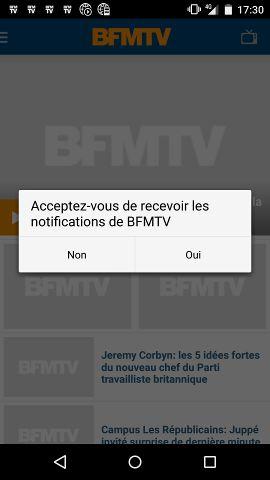
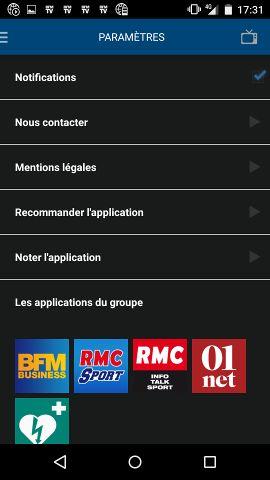
Étudions maintenant la seconde partie de la phrase : « l’utilisateur accepte de recevoir psychologiquement une notification ». Pour expliquer cette phrase, je vous propose d’étudier le cas assez classique d’une application proposant des news comme BFM TV, Metronews, 20minutes, Le Monde, Le Figaro, etc.
Lorsqu’un utilisateur télécharge une application de news et qu’il accepte de recevoir les notifications, cela ne veut malheureusement pas dire que tous les sujets traités dans l’application l’intéressent et donc que toutes les notifications l’intéressent. Dans une application de news, les articles sont souvent classés dans des catégories (monde, sport, business, politique, etc.). Il est donc possible que les utilisateurs ne soient intéressés que par une catégorie en particulier. Pourtant, à l’image de l’application BFM TV sur Android, on propose à l’utilisateur de s’abonner ou se désabonner aux notifications de manière générale. Aussi, si un utilisateur souhaite être informé d’un nouvel article portant sur le sport, il devra accepter les notifications et donc potentiellement recevoir des alertes dès qu’un article parlant d’un sujet politique ou polémique sera publié. L’utilisateur va donc être littéralement pollué d’information dont il n’a pas besoin ni envie. Il devra lui-même filtrer l’information (ici le sujet de la notification) au moment où celle-ci lui parvient. Si l’utilisateur est prêt psychologiquement à recevoir des notifications, cela ne veut pas dire qu’il est prêt à en recevoir pour tous les sujets. La conséquence est que bien souvent l’utilisateur va préférer ne pas recevoir de notifications plutôt que trop et donc se désabonner.
Il convient donc de proposer à l’utilisateur un réglage de ses notifications le plus fin possible. Si l’application BFM TV sur Android est un mauvaise élève, les applications 20minutes et Metronews sur Android sont de très bons élèves. En effet, dans ces applications, l’utilisateur a la possibilité de sélectionner les catégories d’articles pour lesquels il souhaite recevoir des notifications comme en témoigne les captures d’écran ci-dessous :
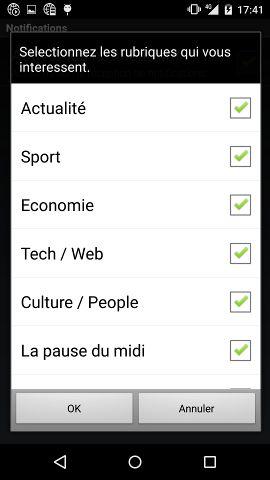
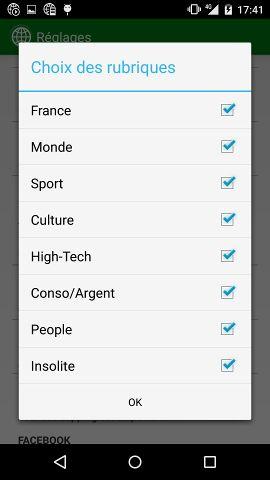
A titre d’exemple, l’application Facebook Messenger sur Android, propose aux utilisateurs de désactiver temporairement les notifications d’une conversation.
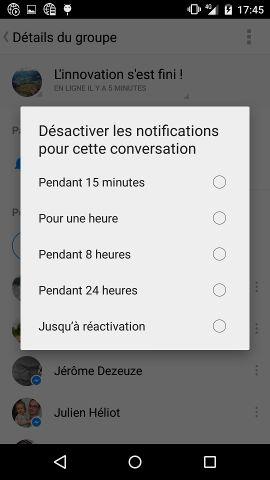
Finalement, j’aimerais terminer cette partie du cours en revenant sur l’utilisation des notifications « out-of-app » et « in-app ». Plus tôt dans ce chapitre, nous avons vu la différence entre les deux mais nous n’avons pas quand il convient d’utiliser l’un ou l’autre.
Comme je vous le disais plus haut, le but d’une notification « out-of-app » est de pouvoir afficher une information liée à une application même lorsque celle-ci n’est pas lancée ou affichée au premier plan. A partir de là tout est dit. Si vous avez besoin d’afficher une notification, privilégiez une notification « out-of-app » quand l’application n’est pas au premier plan et privilégiez une notification « in-app » quand l’application est lancé au premier plan. Les utilisateurs trouvent souvent qu’une application in-app est moins intrusive et l’utilisateur étant déjà dans l’application, cela ne sert à rien d’en lancer une nouvelle instance !
Un très bon élève est une fois de plus l’application Android Metronews qui a adopté le comportement que je décris dans le paragraphe du dessus. Il existe d’autres bons exemples et notamment les applications qui proposent des fonctionnalités liés à Chromecast comme l’application Android myCANAL. Tant que l’application est au premier plan, aucune notification ne s’affiche. Il alors possible de contrôler le contenu casté directement au sein de l’application via un écran spécifique qui propose alors tous les contrôles. Dès lors que l’application passe en arrière plan, une notification « out-of-app » est alors affiché au sein du centre de notification offrant alors à l’utilisateur plusieurs actions :
- ré-ouvrir l’application au premier plan ;
- mettre en pause le contenu ;
- arrêter la diffusion du média.
Dès que l’application repasse au premier plan, la notification disparaît. Nous sommes donc ici en présence d’une notification légitime et intelligente facilitant le contrôle de son média sur sa Chromecast lorsque l’application n’est pas au premier plan.
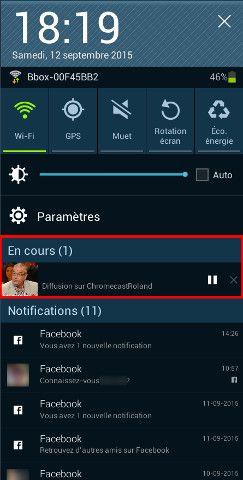
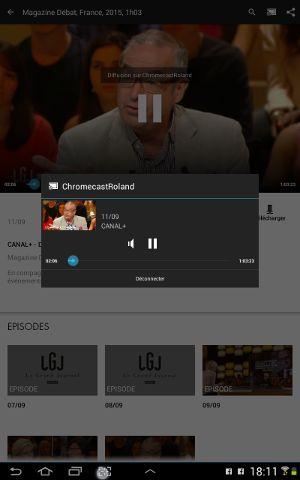
Qu’est-ce qu’une notification soignée ?
Nous venons donc de voir ce qu’est une notification légitime. Étudions maintenant ce qu’est une notification soignée.
Une notification soignée est une notification dont le contenu est pertinent et donc l’expérience utilisateur est optimum. Puisque la pertinence d’un contenu est relative à tout à chacun, je vous propose, dans le cadre de ce cours, de nous concentrer sur l’expérience utilisateur.
Puisqu’une notification « in-app » est une notification gérée de A-Z par le développeur de l’application, il est libre de faire ce qui lui plaît et d’aller très loin dans la personnalisation de la vue à afficher. Le véritable défi se trouve au niveau du rendu des notifications « out-of-app ». Je suis parfaitement conscient, quand dans la plupart des systèmes d’exploitation mobile il est difficile voir impossible de personnaliser l’expérience utilisateur sur une notification « out-of-app », aussi, je vous propose de se concentrer sur ce qu’il est possible de faire sur Android.
Sur Android, il est possible d’aller très loin dans la personnalisation d’une notification « out-of-app » contrairement à d’autres systèmes d’exploitation comme iOS ou Windows Phone qui n’offrent que peu de possibilités de personnalisation.
Le choix de l’icône
Débutons tout de suite notre étude des notifications « out-of-app » Android par l’icône associée à celles-ci. Quand une notification « out-of-app » est affichée, vous devez obligatoirement lui associer une icône. Cette icône est ensuite reprise à plusieurs endroits comme par exemple dans le centre de notifications ou encore la barre de statut.
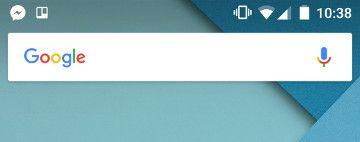
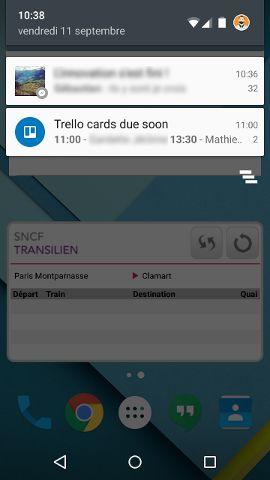
Le but est simple : pouvoir identifier rapidement l’application à laquelle est liée la notification. C’est pourquoi, bien souvent, l’icône reprend les traits du logo de l’application ce qui permet à l’utilisateur de faire très rapidement le lien. S’arrêter là serait pourtant dommage et des éditeurs d’applications l’ont très bien compris. Une nouvelle fois, je vais m’appuyer sur les applications Android Twitter et Metronews qui décidément sont de très bon élèves.
L’application Twitter propose, en fonction de la nature de l’application différentes icônes ce qui permet à l’utilisateur, en plus d’identifier l’application à laquelle se rattache la notification, d’identifier en partie ce qui se cache derrière la notification. Décryptons ces icônes :
- L’oiseau, qui reprend le logo de l’application Android indique à l’utilisateur que la notification contient un tweet.
- L’arobase indique à l’utilisateur que la notification contient un tweet dans lequel il est cité.
- Les flèches indiquent à l’utilisateur que la notification concerne un « retweet ».
- La bulle indique à l’utilisateur que la notification concerne un message privée.
D’autres icônes sont peut-être disponibles. Je ne les connais pas toutes.
Regardons maintenant du côté de l’application Android Metronews, qui en fonction du contenu de la notification propose également différentes icônes. Une nouvelle fois, cela permet à l’utilisateur d’identifier ce qui se cache derrière la notification. Décryptons ces icônes :
- Un point d’exclamation pour les “breaking news”.
- Un micro pour les interviews.
- Un bouton “lecture” pour une vidéo.
- Un journal pour un article.
Vous l’aurez donc compris, n’hésitez pas à propose plusieurs icônes pour donner des indices quant au contenu des notifications associées à votre application.
Le choix de l’image
Sublimer vos notifications “out-of-app” passe également par le choix judicieux de l’image à afficher. Sur Android, puisque ce chapitre est un zoom sur les possibilités de ce système d’exploitation, il est possible de choisir parmi deux formats d’image :
- une petite image ;
- une grosse image.
Quel format choisir dans quel cas ?
Une fois de plus, il n’y n’existe pas une règle universelle assurant que le bon choix est fait. Il convient de réfléchir un peu. Que voulez-vous mettre en avant dans votre notification ? Le texte ou l’image ? Quelle est la nature de votre notification ?
Une petite image sera plus judicieuse dans le cas où ce que vous souhaitez mettre en avant est le texte de la notification. Ça sera par exemple le cas pour une application de type e-mail, messagerie instantanée ou messagerie SMS. Le plus important, dans cet exemple, c’est bien le contenu textuel de la notification, à savoir :
- le nom de l’expéditeur ;
- le sujet (dans le cas d’un mail) ;
- le contenu, ou tout du moins les premières lignes, du message.
Dans ce cas, l’image permet, par exemple, d’afficher la photo du contact à l’origine du mail ou du SMS.
La logique serait exactement la même dans le cadre d’une notification générée par une application de type news comme Metronews, BFM TV ou encore RMC. Le plus important, dans ce second exemple, c’est bien le contenu textuel de la notification qui sera par exemple composé des éléments suivants :
- un titre ;
- un chapeau.
Une nouvelle fois, l’image, dans ce cas précis, ne sert qu’à illustrer le contenu, mais il ne s’agit pas de l’information principale. Nous pouvons donc nous contenter d’une petite image.
Je parle de petites images depuis plusieurs lignes maintenant sans pour autant avoir illustré mes propos à l’aide d’une capture d’écran. Corrigeons ça tout de suite ! Voici ci-dessous une capture d’écran d’une notification de l’application Hangout Android :
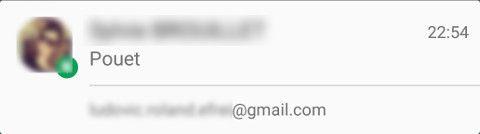
Penchons-nous maintenant sur le cas des grosses images. Si parfois, le contenu textuel de la notification est l’information la plus importante, ça ne sera pas toujours le cas. Certaines fois, c’est bien l’image d’illustration qui constitue l’information principale de l’application.
Imaginons quelques cas concrets dans lesquels afficher une image en gros peut-être légitime :
- un ami vient de poster une photo sur un réseau social ;
- quelqu’un vous envoie une photo par MMS ;
- vous venez de faire une capture d’écran.
Afin d’illustrer mes propos, voici une capture d’écran d’une notification Android générée après une capture d’écran :
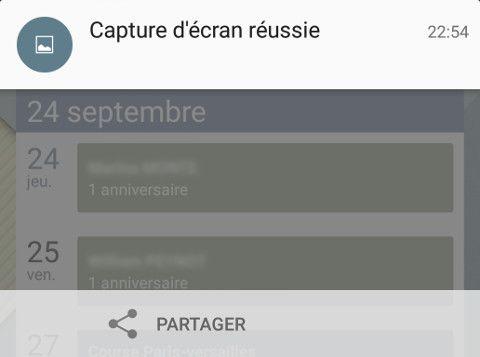
Les boutons d’action
La dernière chose dont j’aimerais vous parler à propos des notifications Android est ce que l’on appelle les boutons d’action. Les boutons d’action sont des boutons présents directement au sein de la notification et qui permettent à l’utilisation d’effectuer une action rapidement, sans avoir besoin d’ouvrir la notification.
Ces actions, qui peuvent être au nombre de trois doivent être réfléchies. Elles doivent être cohérentes avec le contenu et la nature de la notification. Pour illustrer mes propos, voyons un cas concret : celui de l’application Android Twitter.
Dans cette application, si vous vous abonnez à un utilisateur, vous recevez une notification pour chacun de ces tweets. Cette notification propose alors trois boutons d’action :
- répondre au tweet ;
- retweeter ;
- ajouter le tweet aux favoris.
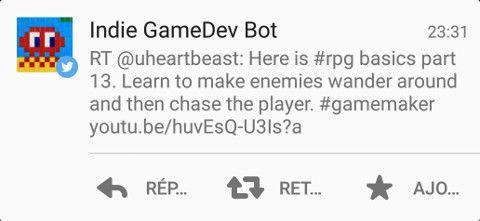
Pensez à ces boutons d’action qui donnent une véritable dimension supplémentaire !
En résumé
- Les notifications sont importantes pour réengager les utilisateurs
- Les notifications doivent être soignées graphiquement
- Les notifications doivent être utilisées correctement en fonction du contexte de navigation de l’utilisateur